根据『教程』一看就懂!Github基础教程_哔哩哔哩_bilibili
整理。
1.项目下载
1)直接登录到源码链接页或者通过如下图的搜索
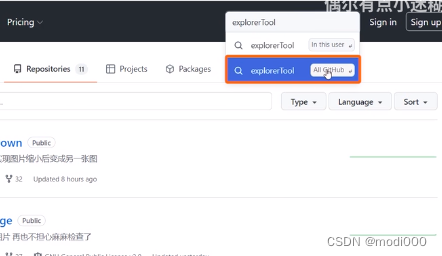
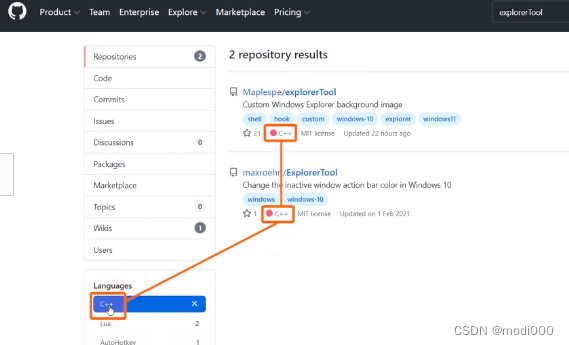
通过编程语言对搜索结果进一步筛选。
如何去找开源项目:(Github 新手够用指南 | 全程演示&个人找项目技巧放送_哔哩哔哩_bilibili)
https://github.com/trending/ (重点推荐)
https://github.com/521xueweihan/HelloGitHub
https://github.com/ruanyf/weekly
https://www.zhihu.com/column/mm-fe
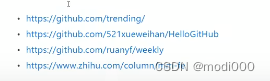
查找资源的小技巧:

2)红框区为项目的源代码,README.md (markdown格式)为项目说明,下载后,可直接用记事本打开。
双击源文件,可以查看源码

3) 下载源码(不需要登录也能下载)
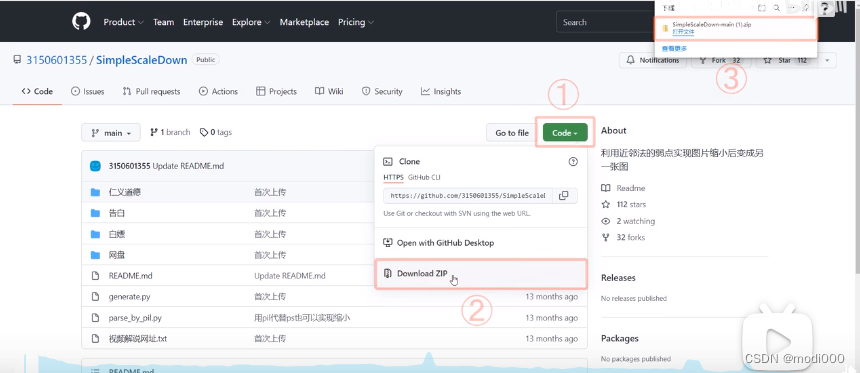
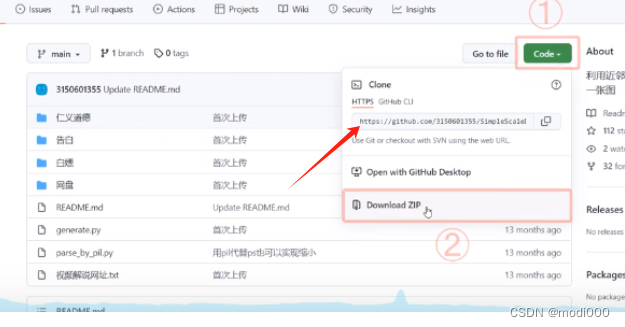
可以使用git命令下载箭头所指的链接对应的项目。
4)项目整体说明
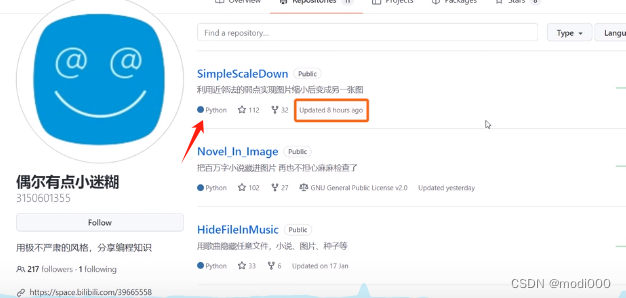
箭头处为项目使用的编写语言、点赞数、fork数、以及最后更新的时间。
2.项目上传
1)点击加号,新建一个仓库
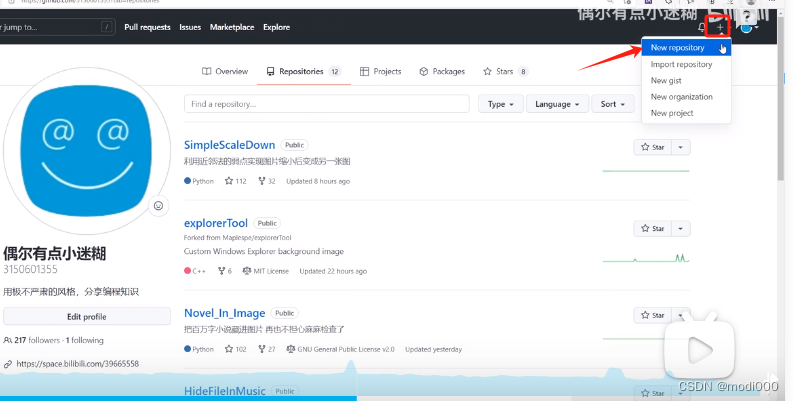
2) 起名字,写项目简介
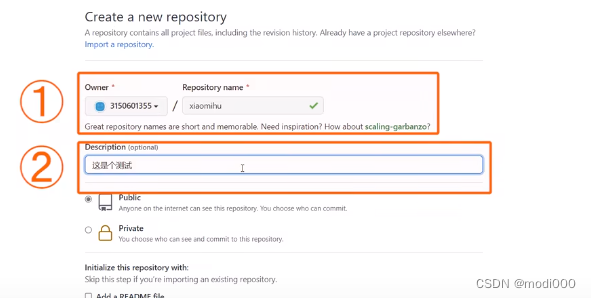
3)添加文件,上传项目文件
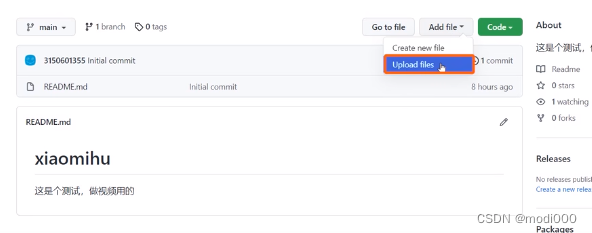
4)完成上传
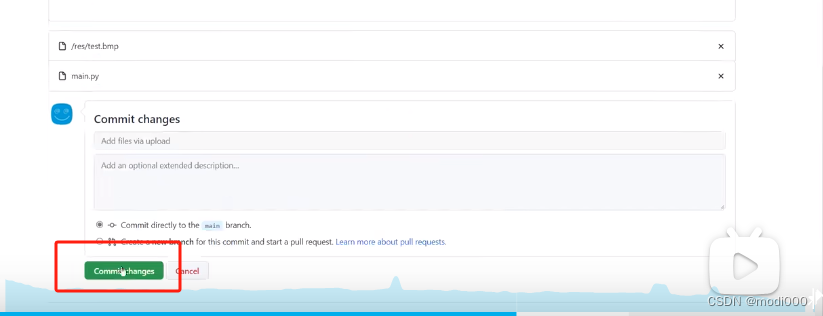
3.在线修改文件
1)点击文件,点编辑按钮
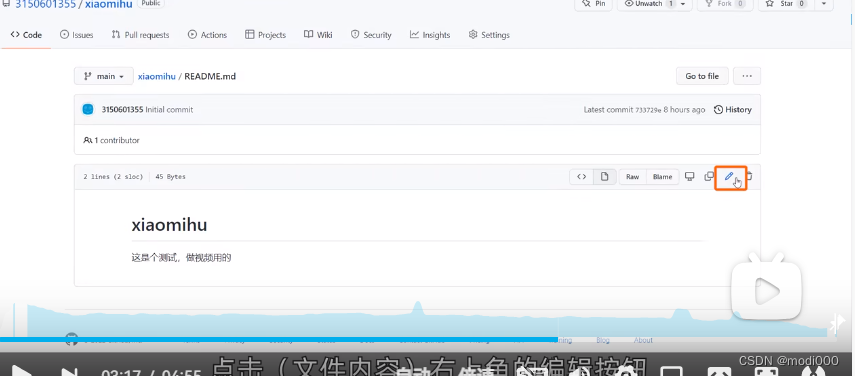
2)点击按钮,保存
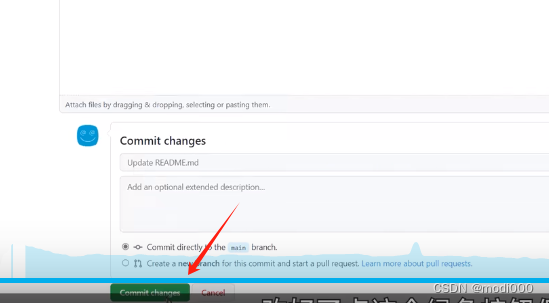






















 3222
3222

 被折叠的 条评论
为什么被折叠?
被折叠的 条评论
为什么被折叠?








